photoshop批量处理图片
1、打开ps软件 -> 导入图片 -> 窗口->打开动作
在动作中 ->新建组 -> 新建动作
打开图像->图像大小->设像宽度大小





2、ctrl+s (储存)->暂停动作
动作做好了


3、接下来就要运用动作批量处理图片了
首先在电脑你喜欢的位置 -> 新建批量处理的图片文件夹 -> 新建储存文件


4、打开ps软件->文件 -> 脚本 -> 批量处理【打开批量处理】
->设置运行
完成!是不是很简单呀!!

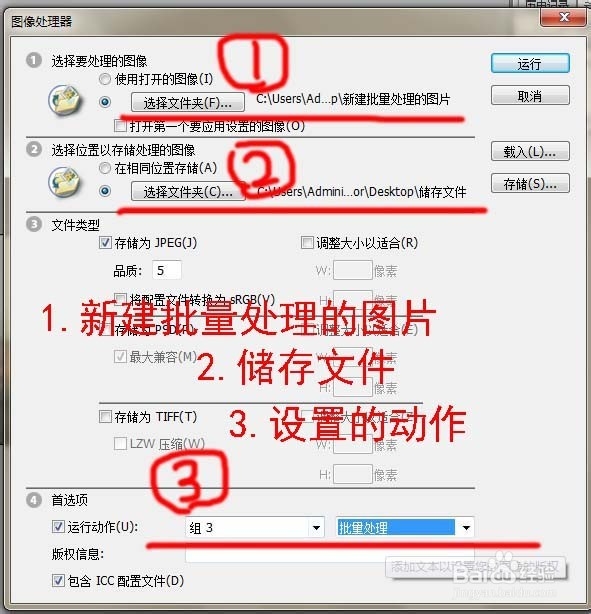



声明:本网站引用、摘录或转载内容仅供网站访问者交流或参考,不代表本站立场,如存在版权或非法内容,请联系站长删除,联系邮箱:site.kefu@qq.com。
阅读量:119
阅读量:54
阅读量:167
阅读量:182
阅读量:196